Cara Desain CEPAT dengan Clone Tool CorelDraw
Selasa, 28 April 2020
Tulis Komentar
Bisa bekerja cepat dengan hasil yang sesuai dengan keinginan konsumen adalah keinginan setiap desainer (cepat selesai cepat bayaran). Untuk bisa mewujudkan itu semua...ya pastinya harus mengusai tool-tool pada aplikasi yang digunakan. Salah satu tool yang dapat mempercepat proses editing adalah Clone Tool pada aplikasi CorelDraw.
Apa itu Clone Tool ?
Clone adalah menduplikasi object sumbernya (master), sehingga menghasilkan duplikat dengan property yang masih mengikuti masternya. Objek hasil clone sifatnya adalah meniru semua perubahan property yang terjadi pada masternya.
Clone adalah menduplikasi object sumbernya (master), sehingga menghasilkan duplikat dengan property yang masih mengikuti masternya. Objek hasil clone sifatnya adalah meniru semua perubahan property yang terjadi pada masternya.
Baca Juga :
- Template Backdrop Islamic Full Vector (Free CDR)
- Banner Niat Sholat 5 Waktu (Free CDR) Siap Cetak
- Free Vector 34 Logo Provinsi di Indonesia Format CDR dan PNG
Cara Menggunakan Clone Tool.
Menduplikat menggunakan clone tool akan mempermudah saat proses pengeditan ulang nantinya.
Hasil penerapan clone tool telah saya share pada tutorial saya sebelumnya, yaitu : Template Backdrop Panggung Acara Islamic Full Vector (Free CDR), pada artikel tersebut saya jelaskan bagaimana cara mengedit ulangnya secara cepat dan otomatis.
Nah pada tutorial kali ini saya akan berbagi ilmu bagaimana Cara Desain Cepat dengan Clone Tool, agar proses editing bisa lebih cepat.
Berikut langkah menduplikat objek menggunakan Clone Tool :
- Buka aplikasi CorelDraw anda.
- Buat sebuah desain, pada contoh kali ini saya ambil desain menara dan kubah
 |
| Menara & Kubah |
- Seleksi semua objek (jangan ada objek yang ter-group)
- Pilih menu Edit, lalu pilih Clone
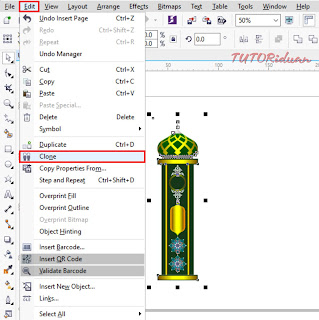 |
| Menu Clone Tool |
- Atur posisi objek hasil clone pada tempat yang diinginkan
- Untuk mengedit ulang kembali jika ada kesalahan, maka yang diedit adalah Master Objek-nya saja... secara otomatis objek hasil clone mengikuti perubahan master objeknya, baik pada bentuk maupun warnanya.
- Saya melakukan perubahan pada warna menara dan kubah pada Master objek, maka Clone objek akan mengikuti perubahannya.
- Jika objek ingin diperbanyak, maka yang diduplikat adalah objek hasil clone menggunakan Ctrl + D, agar jarak antar objek sama antar objek yang lainnya.
Caranya :
- Seleksi objek hasil clone.
- Tekan tombol Ctrl + D, atur posisi objek hasil duplikat
- Lalu tekan tombol Ctrl + D lagi untuk memperbanyak sesuai keinginan
- Untuk proses pengeditan hanya Master Objek-nya saja yang di otak atik, maka semua objek akan mengikuti perubahan pada Master Objek.
Nah itulah manfaat menggunakan Clone Tool pada desain.
Kekurangan Teknik Clone
Penjelasan secara detail saya jelaskan juga melalui Video Tutorial
Baca Juga :
Nah itulah tutorial singkat Cara menduplikat objek menggunakan Clone Tool CorelDraw agar Proses Editing lebih mudah dan cepat. Semoga tutorial ini bermanfaat, tetap semangat untuk terus belajar dan mencoba dan sukses selalu untuk ANDA.



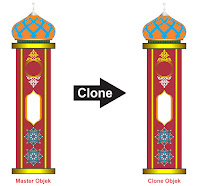

Belum ada Komentar untuk "Cara Desain CEPAT dengan Clone Tool CorelDraw"
Posting Komentar